Win7系统剪贴板怎么清空|教你轻松清空win7系统剪贴板的方法
剪切板是用来提供暂存数据、提供共享的一个模块,也可以被称为数据中转站。win7系统经常会用到剪切板功能,但是每次使用之后会留有痕迹,如果没有及时的清理,时间久了,就会在系统剪贴板上占用一定的空间,影响系统的运行速度。Win7系统剪贴板怎么清空?这里小编教大家一招简单清空方法。
方法一:
1. 建一个清除剪贴板快捷方式
右键点击桌面,选择 新建 > 快捷方式,在请键入对象的位置中输入:(C:\Windows\system32\cmd.exe) 不要括号 如下图:
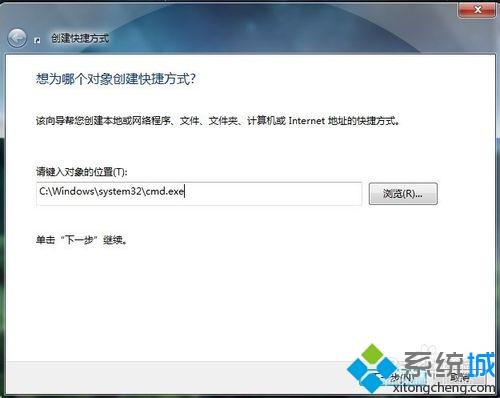
2、点下一步-----输入 “名称(名字可根据自己喜好)” 然后 打开该快捷方式属性
然后在目标栏中输入:(%windir%\system32\cmd.exe /c echo off | clip)不要括号 如下图:运行方式更改为 最小化
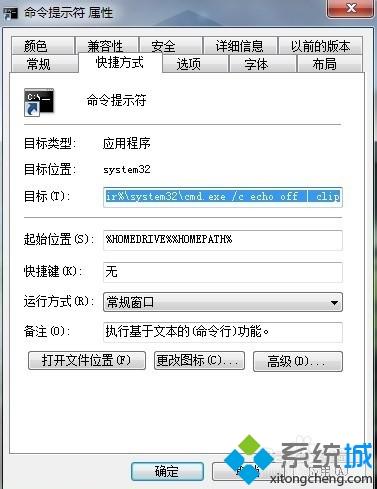
方法二:右键菜单添加清空剪贴板
1、需要修改注册表(Win + R > regedit 打开注册表编辑器),进入 HKEY_CLASSES_ROOT > Directory > Background > shell,右键 shell 新建项,命名为 “清空剪切板”(此名称既右键菜单名称,可更改)。再右键 “清空剪切板” 新建一个名为“command” 的项,最后修改“command” 项右边栏属性中默认字符串的数值数据为:
(cmd /c echo off | clip) 不要括号
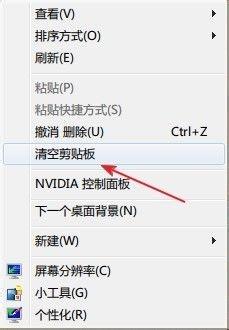

2、此时在桌面右键已经可以看到 清空剪切板 菜单了。不需要时直接删除shell项下面的“清空剪切板”项即可。
嫌麻烦的人可以复制以下文档-------复制到新的文本文档中,,保存为txt格式,,然后把 文件扩展名 txt 改为 reg,然双击此文件 (复制时注意从window开始到clip"结束,注意有这 " 符号)
或者进这个地址http://pan.baidu.com/s/1sjjRxBv
Windows Registry Editor Version 5.00
[HKEY_CLASSES_ROOT\Directory\Background\shell\清空剪切板]
[HKEY_CLASSES_ROOT\Directory\Background\shell\清空剪切板\command]
@="cmd /c echo off | clip"
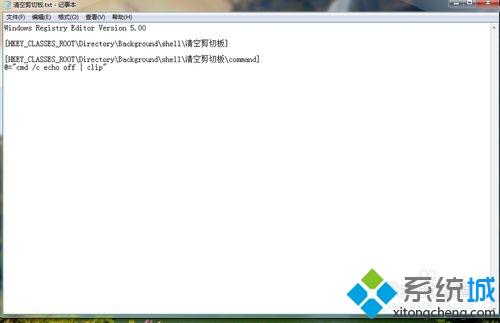
上述和大家分享清空win7系统剪贴板的方法,操作步骤简单,定期清理剪贴板可以加快系统运行速度。
相关教程:清空剪切板里的内容如何找到剪贴板历史什么是剪贴板它在那里我告诉你msdn版权声明:以上内容作者已申请原创保护,未经允许不得转载,侵权必究!授权事宜、对本内容有异议或投诉,敬请联系网站管理员,我们将尽快回复您,谢谢合作!










